Haal TrustedInstaller weg (Virus Verwijdering Handleiding) - sep 2018 update
TrustedInstaller Verwijdering Handleiding
Wat is TrustedInstaller?
TrustedInstaller is een malware die een legitiem Windows proces vervangt
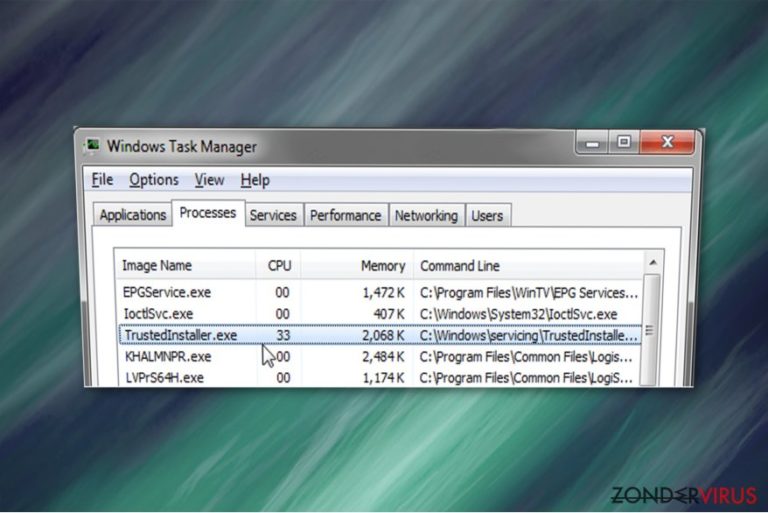
TrustedInstaller is een soort van malware die zich verstopt onder de naam van de ingebouwde Windows gebruikersaccount. Het kan een computer kwetsbaar maken voor andere ernstige infecties en ook de werking ervan compromitteren door geïnstalleerde software te vertragen of te laten crashen. Omdat dit virus in staat is om detectie te vermijden, eindigen sommige gebruikers met een computer die gedurende een lange periode geïnfecteerd is, wat voor veel schade kan zorgen.
| Samenvatting | |
| Naam | TrustedInstaller |
| Type | Malware |
| Uitvoeringsbestand | TrustedInstaller.exe |
| Schade potentieel | Medium. Vooral gevaarlijk indien het niet snel ontdekt wordt |
| Distributie | Geïnfecteerde of gehackte websites, kwaadaardige bijlagen, spam e-mails, etc. |
| Symptomen | Hoog CPU gebruik, vertraagde werking van het besturingssysteem, crashes |
| Verwijdering | Gebruik beveiliging software zoals FortectIntego of SpyHunter 5Combo Cleaner |
Oorspronkelijk is, TrustedInstaller.exe een ingebouwde gebruikersaccount die gebruikt wordt voor alle versies van Windows (beginnende met Windows Vista). Meestal merken gebruikers zijn aanwezigheid zelfs niet op. Als malware echter het verlmelde bestand verving, kan het voor problemen zorgen. Desalniettemin kan je het volgende bericht te zien krijgen als je probeert om specifieke bestanden of mappen in je besturingssysteem te bewerken/verwijderen/installeren:
You Require Permission from TrustedInstaller
Dit komt omdat de ingebouwde account al je bestanden controleert (zelfs als je beheerdersrechten gebruikt) en je beslissingen zal overschrijven. Het voornaamste doel van TrustedInstaller is om de gebruiker zijn mogelijk tot interactie met de nieuwste Windows updates, systeembestanden, en andere essentiële programma's te beheren. Terwijl dit soms vervelend kan zijn, is het een nuttige functie voor mensen met weinig computerkennis, omdat het zal verhinderen dat gebruikers systeembestanden beschadigen.
De gemakkelijkste manier om te zien dat het actieve proces kwaadaardig is, is door het CPU gebruik na te kijken. Als TrustedInstaller veel van je computer hulpbronnen gebruikt, geeft dit aan dat je computer in gevaar is. Ondanks dit, kun je ook merken dat de computer beduidend trager is, het langer duurt om programma's te laden of dat deze constant crashen.
Bovendien kan deze gevaarlijke TrustedInstaller malware persoonlijk identificeerbare informatie verzamelen, inclusief:
- namen;
- e-mailadressen;
- thuisadres;
- aanmeldgegevens.
Meestal gebeurt dit als een onervaren gebruiker logins en wachtwoorden invoert in het nep pop-up venster.
Daarom raden we je ook aan om TrustedInstaller onmiddellijk te verwijderen als je geen financieel verlies wilt kennen. Je kan dit doen aan de hand van de onderstaande instructies. We vragen je vriendelijk om deze strikt te volgen om zodoende je computersysteem niet te beschadigen.
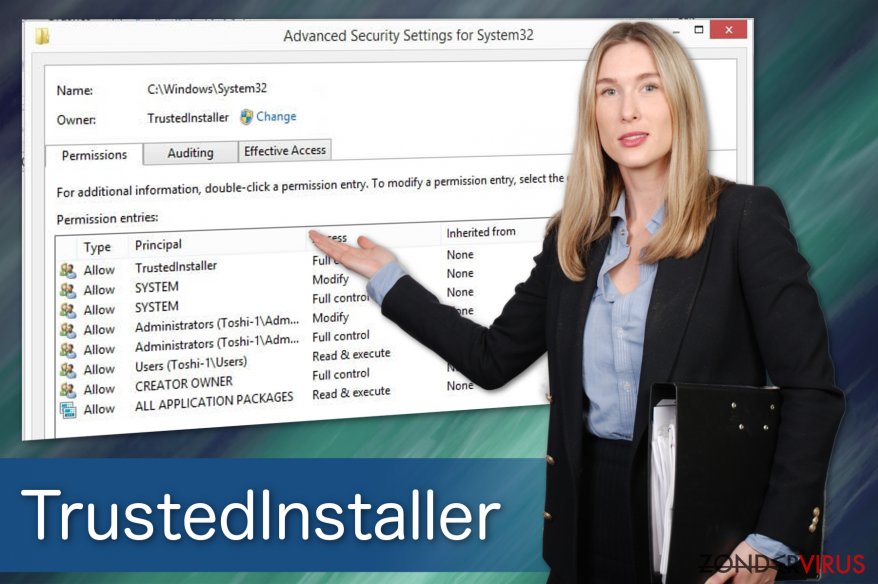
Gebruik dus FortectIntego om TrustedInstaller voor je te verwijderen. Het zal de malware gemakkelijk kunnen identificeren en je systeem in de toekomst beschermen. Het staat je echter vrij om een ander anti-malware tool te gebruiken als het maar krachtig genoeg is om, om te gaan met dit computervirus.
Malware wordt verspreid via geïnfecteerde berichten of door hackers gecontroleerde sites
Volgend de DieViren.de experts, komt de meerderheid van kwaadaardige programma's op computersystemen via spam e-mails die de malware bevatten. Ze kunnen vermomd zijn als facturen of ontvangstbewijzen van populaire bedrijven of zelfs overheidsinstanties. Dit is waarom veel goedgelovige mensen misleid worden tot het handmatig installeren van het virus.
Als het gebeurt dat je de bijlage aan een spam e-mail opent, zal je merken dat het bericht je meestal aanspoort om de bijgevoegde bestanden te openen voor meer informatie. Helaas downloaden de bijlagen de malware van zodra je erop klikt. Tevens mag je ook nooit e-mails openen die je verdacht vind.
Ook kan je het kwaadaardige programma onbewust downloaden vanop door hackers gecontrolleerde sites. Meestal wordt je omgeleid naar zulke sites door te klikken op malware geladen advertenties. Aangezien deze ontworpen werden om er legitiem uit te zien, is het moeilijk om de oorsprong ervan te bepalen. Daarom is dit ook één van de populairste manieren om malware te laten infiltreren.
We stellen voor dat je het systeem beschermt door het vemijden van illegale downloads, advertenties en verdachte e-mails. Als je je online activiteiten nauwgezet in de gaten houst en je een professioneel antivirus tool gebruikt, zou je in staat moeten zijn te verhinderen dat malware op je systeem komt.
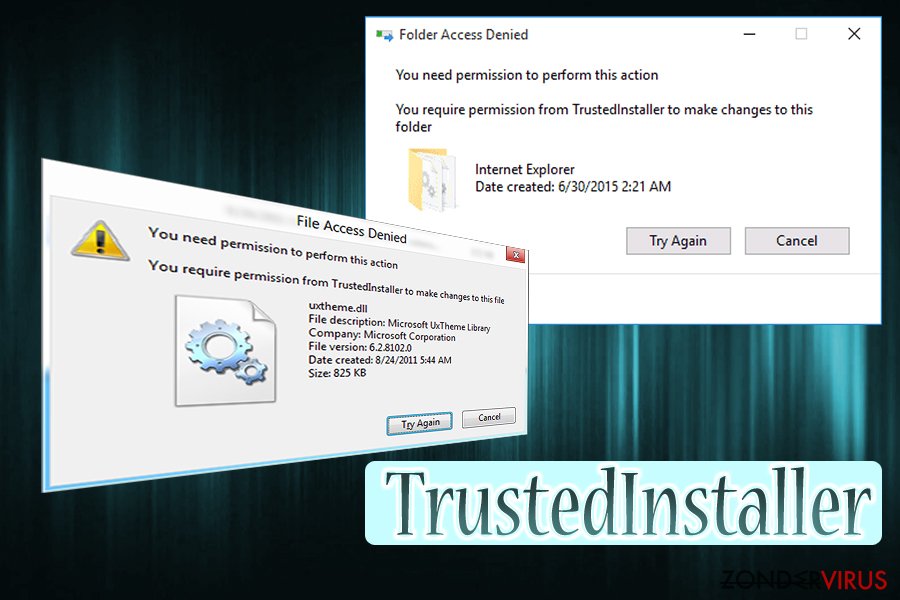
Verwijder het TrustedInstaller virus automatisch
We willen je waarschuwen om niet te proberen het TrustedInstaller virus te verwijderen zonder enige hulp. Dit kwaadaardige programma is gevaarlijk en kan je computer permanent beschadigen. je kan echter een krachtige anti-malware software gebruiken om het virus voor je te verwijderen.
Download FortectIntego, SpyHunter 5Combo Cleaner, of Malwarebytes en voer een volledige systeemscan uit. Het beveiligingsprogramma zal de malware samen met andere potentieel gevaarlijke computerdreigingen identificeren en verwijderen. je moet weten dat dit de veiligste manier is die je kan kiezen om je systeem te beschermen.
Het verwijderen van TrustedInstaller kan echter vereisen dat je de computer herstart in Veilige Modus. Als je niet weet hoe je dit moet doen, neem dan even een kijkje naar de onderstaande instructies.
Manuele TrustedInstaller Verwijdering Handleiding
Gijzelsoftware: handmatig gijzelsoftware verwijderen in veilige modus
Als eerste moet je de malware deactiveren aangezien het kan verhinderen dat je beveiliging software installeert. Hiervoor moet je de computer herstarten in Veilige Modus met Netwerk:
Belangrijk! →
Een handmatige verwijdering gids zou te ingewikkeld kunnen zijn voor occasionele computergebruikers. Het vereist dat geavanceerde IT-kennis correct worden uitgevoerd (als vitale systeembestanden worden verwijderd of beschadigd, kan dit leiden tot een volledige aantasting van Windows), en het kan ook uren duren om te voltooien. Daarom raden wij je aan de automatische methode hierboven te gebruiken.
Stap 1. Toegang tot veilige modus met netwerken
Handmatige verwijdering van malware kan het beste worden uitgevoerd in de veilige modus.
Windows 7 / Vista / XP
- Klik Start > Afsluiten > Herstart > OK
- Wanneer je computer actief wordt, druk dan op de F8 toets (als dat niet werkt, probeer dan F2, F12, Del, enz. – het hangt allemaal af van je moederbord model) meerdere malen totdat je het Advanced Boot Options venster ziet.
- Selecteer Veilige Modus met Netwerk in de lijst.

Windows 10 / Windows 8
- Klik met de rechtermuisknop op Start en selecteer Instellingen.

- Scroll naar beneden en kies Update & Security.

- Kies Herstel aan de linkerkant van het venster.
- Scroll nu naar beneden naar het onderdeel Geavanceerd opstarten.
- Klik op Nu opnieuw heropstarten.

- Selecteer Probleemoplossing

- Ga naar Geavanceerde opties.

- Selecteer Opstartinstellingen.

- Klik op Herstarten.
- Klik nu op 5 of klik op 5) Veilige modus met Netwerken inschakelen.

Stap 2. Sluit verdachte processen af
Windows Taakbeheer is een handig hulpmiddel dat alle processen toont die op de achtergrond draaien. Als malware een proces uitvoert, moet je het afsluiten:
- Klik op Ctrl + Shift + Esc op je toetsenbord om Windows Taakbeheer te openen.
- Klik op Meer details.

- Scroll naar beneden naar het gedeelte Achtergrond processen en kijk of er iets verdachts is.
- Klik met de rechtermuisknop en selecteer Open bestandslocatie.

- Go back to the process, right-click and pick End Task.

- Verwijder de inhoud van de schadelijke map.
Stap 3. Controleer programma Opstarten
- Klik op Ctrl + Shift + Esc op je toetsenbord om Windows Taakbeheer te openen.
- Ga naar tabblad Opstarten.
- Klik met de rechtermuisknop op het verdachte programma en kies Uitschakelen.

Stap 4. Verwijder virusbestanden
Malware-gerelateerde bestanden kunnen op verschillende plaatsen in je computer worden gevonden. Hier zijn instructies die je kunnen helpen ze te vinden:
- Typ in Windows Zoeken Schijfopruiming in en klik op Enter.

- Selecteer de schijf die je wilt opschonen (C: is standaard je hoofdschijf en is waarschijnlijk de schijf met de schadelijke bestanden).
- Blader door de lijst met te verwijderen bestanden en selecteer het volgende:
Temporary Internet Files
Downloads
Recycle Bin
Temporary files - Kies systeembestanden opschonen.

- Je kunt ook zoeken naar andere schadelijke bestanden die verborgen zijn in de volgende mappen (typ deze items in Windows Zoeken en klik op Enter):
%AppData%
%LocalAppData%
%ProgramData%
%WinDir%
Herstart de pc in normale modus wanneer je klaar bent.
Verwijder TrustedInstaller door System Restore te gebruiken
Als je nog steeds geen antivirus tool kunt krijgen, probeer dan deze method om je systeem te starten in Veilige Modus:
-
Stap 1: Herstart je computer in Safe Mode with Command Prompt
Windows 7 / Vista / XP- Klik op Start → Shutdown → Restart → OK.
- Als je pc actief wordt begin dan meerdere keren te drukken op F8 tot je het Advanced Boot Options venster ziet
-
Selecteer Command Prompt uit de lijst

Windows 10 / Windows 8- Druk op de Power knop in het Windows aanmeld scherm. Druk nu op Shift op je toetsenbord en hou ingedrukt, en klik dan op Restart.
- Selecteer nu Troubleshoot → Advanced options → Startup Settings en tenslotte druk op Restart
-
Zodra je pc actief wordt, selecteer je Enable Safe Mode with Command Prompt in het Startup Settings venster

-
Stap 2: Herstel je systeembestanden en instellingen
-
Zodra het Command Prompt venster verschijnt, geef je cd restore in en klik op Enter

-
Typ nu rstrui.exe en klik opnieuw op Enter.

-
Als een nieuw venster verschijnt, klik je op Next en seleteer het herstelpunt dat voor de infiltratie van TrustedInstaller is. Klik nadien op Next


-
Klik nu op Yes om het systeemherstel te starten

-
Zodra het Command Prompt venster verschijnt, geef je cd restore in en klik op Enter
Tenslotte zou je er steeds moten aan denken om je pc te beschermen tegen crupto-ransomware. Om je pc tegen TrustedInstaller en andere ransomwares te beschermen, gebruik je best een betrouwbare anti-spyware zoals FortectIntego, SpyHunter 5Combo Cleaner of Malwarebytes
Aanbevolen voor jou
Laat u niet bespioneren door de overheid
De overheid heeft veel problemen met het bijhouden van gebruikersgegevens en het bespioneren van burgers, dus u moet hier rekening mee houden en meer leren over dubieuze informatieverzamelingspraktijken. Vermijd ongewenste tracering door de overheid of spionage door volledig anoniem op het internet te surfen.
U kunt een andere locatie kiezen wanneer u online gaat en toegang krijgen tot eender welk gewenst materiaal, zonder bijzondere inhoudelijke beperkingen. Door gebruik te maken van Private Internet Access VPN, kunt u eenvoudig genieten van een internetverbinding zonder risico's op hacken.
Controleer de informatie die toegankelijk is voor de overheid of elke andere ongewenste partij en surf online zonder bespioneerd te worden. Ook als u niet betrokken bent bij illegale activiteiten of vertrouwen heeft in uw selectie van diensten en platformen, dient u voor uw eigen veiligheid achterdochtig te zijn en voorzorgsmaatregelen te nemen door gebruik te maken van een VPN-dienst.
Back-upbestanden voor later gebruik, in het geval van een malware-aanval
Softwareproblemen als gevolg van malware of direct gegevensverlies door versleuteling kunnen leiden tot problemen met uw apparaat of permanente schade. Als u over goede, actuele back-ups beschikt, kunt u na een dergelijke gebeurtenis gemakkelijk herstellen en weer aan het werk gaan.
Het is van essentieel belang om updates te maken van uw back-ups na eventuele wijzigingen op het apparaat, zodat u terug kunt keren naar het punt waar u aan werkte wanneer malware iets verandert of problemen met het apparaat gegevens- of prestatiecorruptie veroorzaken. Vertrouw op dergelijk gedrag en maak een dagelijkse of wekelijkse back-up van uw bestanden.
Als u beschikt over de vorige versie van elk belangrijk document of project, kunt u frustratie en problemen voorkomen. Het komt goed van pas wanneer malware uit het niets opduikt. Gebruik Data Recovery Pro voor systeemherstel doeleinden.







